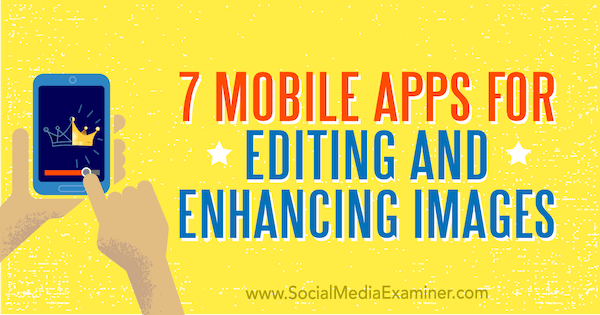Како направити Фацебоок страницу за посао: Водич за почетнике: Испитивач друштвених медија
фацебоок / / September 26, 2020
 Да ли желите да отворите Фацебоок страницу за своје предузеће, али нисте сигурни одакле да почнете?
Да ли желите да отворите Фацебоок страницу за своје предузеће, али нисте сигурни одакле да почнете?
Да ли вас занима како ефикасно и сигурно управљати страницом?
У овом чланку ћете откријте како да направите Фацебоок страницу за своје предузеће и како да је заштитите.
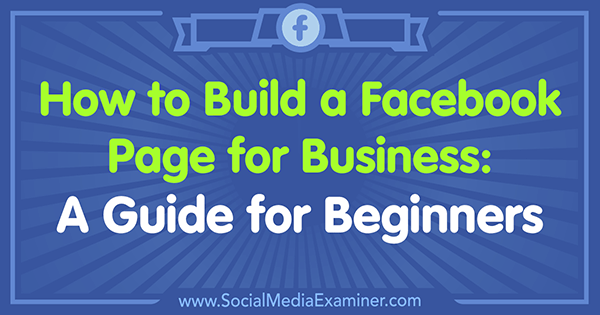
Шта је Фацебоок страница?
Фацебоок страница је приложена вашем личном профилу, тако да Фацебоок зна ко је власник странице, али то је засебно присуство које можете користити за промоцију свог предузећа, бренда или разлога. Будући да су странице дизајниране за пословну употребу, имају бројне функције које нису доступне на профилима, укључујући аналитику, оглашавање и заказивање објављивања.
Да бисте били сигурни да сте своју страницу поставили за успех, искористите све функције које су вам доступне.
# 1: Постављање Фацебоок странице
Да бисте поставили Фацебоок страницу за посао, мораћете пријавите се на свој Фацебоок профил и кликните дугме Почетна
Кликом на ово водићете до главне области Пагес где можете прегледати предлоге за горњу страницу, истражити позива на друге странице, прегледајте странице које су вам се свиделе, погледајте странице којима већ управљате или направите нову страна. Ти ћеш кликните на Цреате Паге.
Даље ћете одаберите тип странице за нову пословну страницу. Постоји шест опција:
- Локални бизнис или место
- Компанија, организација или установа
- Бренд или производа
- Уметник, бенд или јавна личност
- Забава
- Узрок или Заједница
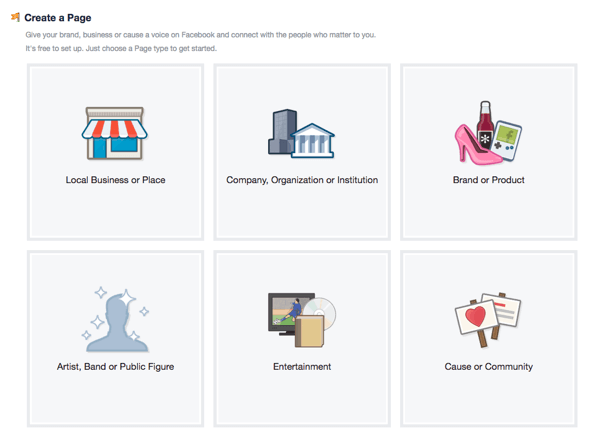
Свака врста странице има падајући мени са опсежном листом категорија.
Избор правог типа странице за ваше предузеће у почетку може изгледати једноставно, али након бацања погледа на категорије, можете открити да се ваше предузеће уклапа у други тип странице него што сте првобитно мислили.
Имајте на уму да свака врста странице има јединствене опције категорија и да свака опција категорије има јединствене карактеристике, па је важно да не пожурите са овим делом; наћи одговарајуће.
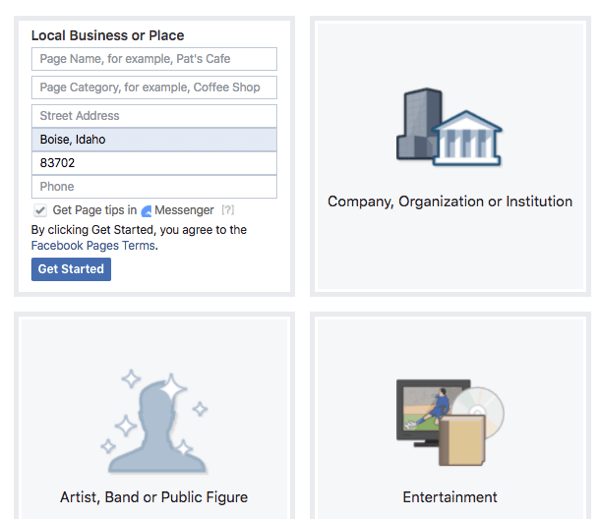
Након прегледа категорија категорија страница, одаберите тип и категорију Фацебоок странице који ће за сада бити најбоља опција. Ако се предомислите након објављивања странице, увек се можете вратити и променити категорију.
Попуните име нове странице заједно са осталим траженим пољима са информацијама, кликните на Започни, и бићете преусмерени на нову страницу!
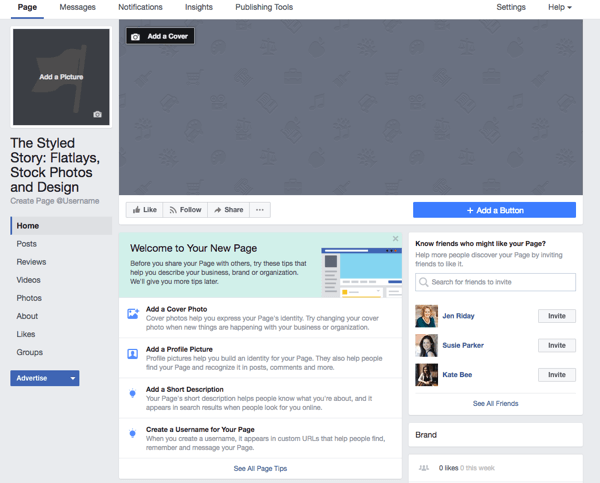
Видећете брзу листу са саветима и идејама осмишљеним да вам помогну да направите сјајну страницу пре него што почнете да позивате људе да јој се свиђају.
У овом тренутку ћете желети да опозовете објављивање странице како бисте могли да радите на њој ван очију јавности. Кликните на Поставке на горњој траци за навигацију и отворите видљивост странице ред у Генерал Сеттингс. Промените видљивост у Необјављена страница и кликните на Сачувај промене. Сада можете да направите своју страницу и откријете је када заврши.

# 2: Дизајнирајте и додајте слику профила на своју Фацебоок страницу
Фотографија вашег профила за пословну страницу може бити било који број ствари:
- Фотографија физичког производа који продајете
- Професионална фотографија себе ако сте заштитно лице свог предузећа
- Ваш логотип
Шта год да одаберете, нека композиција остане једноставна тако да се лако препознаје
Ваша профилна фотографија треба да буде величине 180 к 180 пиксела како би се осигурало да су присутни сви детаљи слике. Можете лако створити праву величину помоћу бесплатног алата као што је Цанва.цом.
Унутар Цанва кликните на Цреате а Десигн и одаберите опцију Усе Цустом Дименсионс.
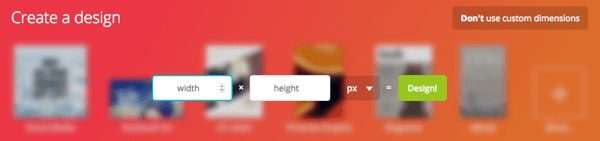
Укуцајте 180 к 180 пк и кликните на дугме Дизајн да бисте отворили страницу дизајна. Овде ћете отпремити своју слику.
Промените величину слике тако да стане у квадрат и изгледа онако како желите. Када завршите, дајте имену слику профила и кликните на дугме Преузми.
Сада сте спремни да отпремите своју новостворену слику профила на Фацебоок, па се вратите тамо и кликните на Додај слику на листи упита. Иако имате могућност снимања фотографије камером рачунара, изабраћете опцију Отпреми фотографију. Сада једноставно следите упутства за отпремање нове слике профила.
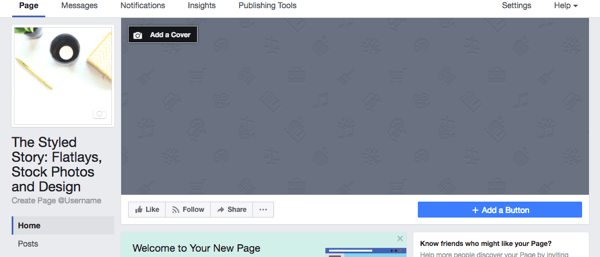
# 3: Направите и додајте насловну фотографију за своју Фацебоок страницу
Осим промене димензија, проћи ћете исти поступак као и горе да бисте креирали насловну фотографију; димензије насловне фотографије на Фацебооку су 828 к 315 пк.
Треба имати на уму да је подручје прилагођено мобилним уређајима унутар подручја 560 к 315 пк, па ако желите да бисте додали речи на насловну фотографију додавањем слоја текста, уверите се да ће бити видљиви на свим уређајима.
Када је ваша слика спремна, кликните на дугме Додај насловницу у горњем левом углу простора Цовер Пхото, и онда кликните Отпреми фотографију. Можете превуците слику да бисте је поставили тачно и када сте задовољни како ствари изгледају, кликните на дугме Сачувај.
Након отпремања насловне фотографије, кликните на слику да попуните опис. Ово је драгоцен комад некретнина на вашој страници, па побрините се да искористите ово подручје за делите слоган или цену, и до укључују везу до ваше веб странице или одредишне странице производа.
Тада, ако неко кликне на вашу насловну фотографију, сазнаће још више о страници или вашем предузећу.
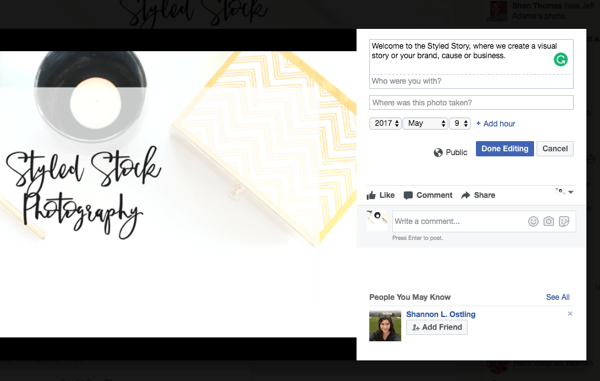
# 4: Додајте дугме за позив на акцију на своју Фацебоок страницу
Додавање позива на акцију на страницу омогућава људима једноставан начин да ураде ствари као што су регистрација за ваш поклон или билтен, куповина нечега и тако даље.
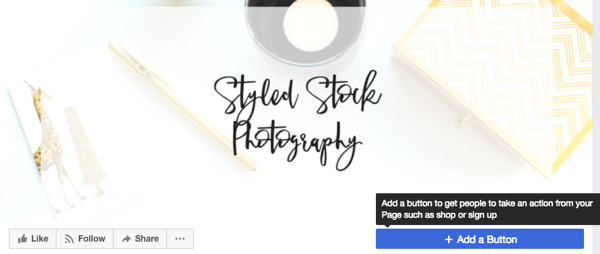
Једном ти кликните на Додај дугме, који се налази одмах испод десног угла насловне фотографије, од вас ће се затражити одаберите између седам врста стандардних дугмади.
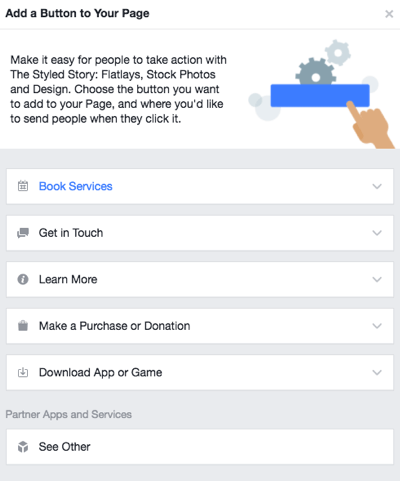
Опција Услуге књига има два тастера.
- Дугме Резервиши сада омогућава људима да резервишу путовање или састанак са вама.
- Дугме Старт Ордер омогућава људима да наручују храну од вас.
Опција „Ступи у контакт“ има пет тастера.
- Дугме Позовите одмах омогућава вам да вас неко зове једним додиром дугмета.
- Дугмад „Контактирајте нас“ и „Региструјте се“ одводе кориснике до обрасца на вашој веб локацији за генерисање потенцијалних клијената или преузимање претплатника.
- Дугме Пошаљи поруку отвара приватну Фацебоок поруку између корисника и ваше странице.
- Дугме Пошаљи е-пошту омогућава људима да вам пошаљу е-пошту директно са ваше странице.
Опција Леарн Море има два дугмета.
- Дугме за гледање видеа води људе до видео записа на вашој веб локацији или на Фацебоок-у.
- Дугме Сазнајте више некоме ће показати више информација о вашем предузећу.
Куповина или донација има једно дугме.
- Купите одмах омогућава више људи да виде и купе производе на вашој веб локацији или вашој страници.
Опција Преузимање апликације или игре има два тастера.
- Дугме Користи апликацију води људе директно у вашу апликацију и повећаће број преузимања или ангажовања.
- Дугме „Играј игру“ омогућава људима да преузму или играју вашу игру.
Истражите све врсте дугмади за позив на акцију да бисте видели који је најприкладнији за ваше пословање.
# 5: Напишите и додајте опис на своју Фацебоок страницу
Користите подручје описа да бисте људима рекли о чему се ради на вашој страници. Што више информација дате потенцијалним новим следбеницима, већа је вероватноћа да ће се задржати.
Опис је ограничен на 155 знакова и приказује се у резултатима претраге, па ћете желети да размислите о томе како потенцијални следбеници могу да претражују ваш производ или услугу да би пронашли вашу страницу на мрежи.
Кликните на упит Додај кратки опис и напишите једну до две реченице, укључујући кључне фразе, где је то прикладно, да би укратко описали фокус ваше странице или предузећа.
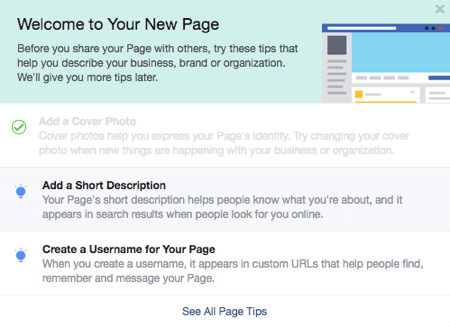
Кликните на дугме Сачувај и све сте спремни.
Посетите ИоуТубе Маркетинг Траининг - Онлине!

Желите да побољшате ангажман и продају са ИоуТубе-ом? Затим се придружите највећем и најбољем скупу ИоуТубе маркетиншких стручњака који деле своје доказане стратегије. Добићете детаљна упутства уживо усредсређена на ИоуТубе стратегија, прављење видео записа и ИоуТубе огласи. Постаните ИоуТубе маркетиншки херој за своју компанију и клијенте док примењујете стратегије које доказују доказане резултате. Ово је онлајн тренинг о догађајима ваших пријатеља из Социал Медиа Екаминер.
КЛИКНИТЕ ОВДЕ ЗА ДЕТАЉЕ - ПРОДАЈА СЕ ЗАВРШАВА 22. СЕПТЕМБРА!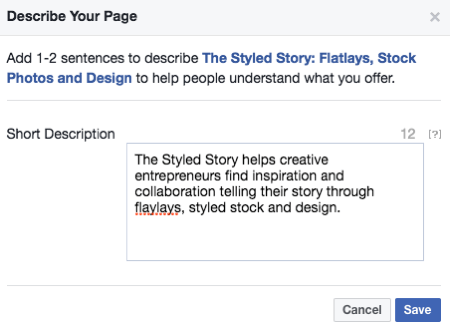
# 6: Креирајте прилагођено корисничко име за своју Фацебоок страницу
Свака Фацебоок страница добија јединствени идентификатор у свом УРЛ-у када је креирана; нешто слично фацебоок.цом/ИоурПагеНаме-123456789. Да бисте створили ближу везу са својим послом и да би вас људи лакше пронашли или означили на Фацебоок-у, можете прилагодите последњи део свог Фацебоок УРЛ-а јединственим корисничким именом.
На пример, могао бих да одаберем СтиледСтори као корисничко име за нашу тест страницу, тако да УРЛ постане фацебоок.цом/СтиледСтори.
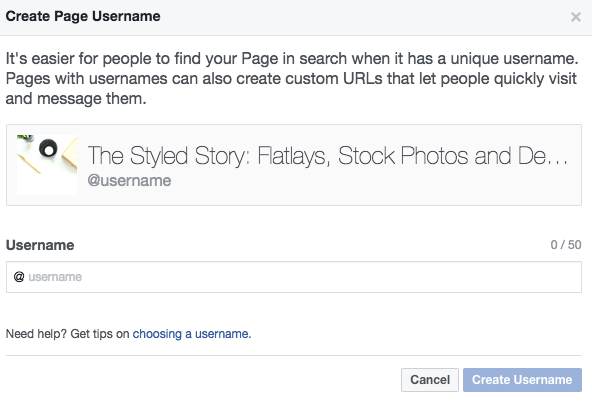
Генерално, желите нека ваше корисничко име буде што краће. То је рекао, требао би избегавајте скраћенице или скраћенице које нису интуитивно повезане са вашим брендом.
# 7: Како прилагодити важне поставке приватности и безбедности
Сада када је ваша страница постављена на предњем крају, време је да се уверите да је безбедна, дефинишите улоге даћете људима који имају приступ или управљати њиме, конфигурисати како јавност може да вам шаље поруке и тако даље на.
Генерал Сеттингс
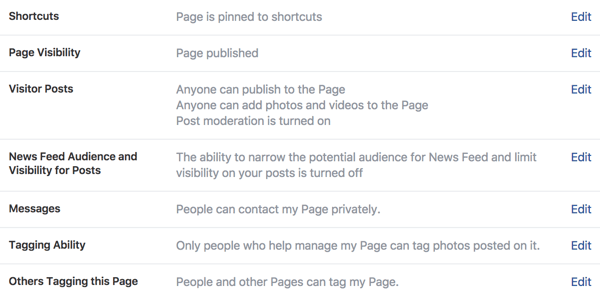
Ево неколико корисних подешавања из овог одељка:
Желите ли да сачувате неколико корака за навигацију до своје странице? Омогућите пречице да бисте привели своју Фацебоок страницу у одељак пречица на свом профилу за брз и лак приступ вашој страници.
Отворите постове посетилаца и одлучите да омогућите људима да објављују постове, фотографије и видео записе на вашој страници. Ако сте забринути због неприкладног садржаја, можете да означите поље за преглед порука других људи да бисте одобрили или одбили сваки пост пре него што буде објављен.
Давање могућности људима да постављају питања путем Мессенгера подстиче комуникацију, па је важно да означите поље за поруке које приказује дугме Порука на вашој страници.
Дозволити људима и другим предузећима да означе вашу страницу и поделе је са другима одличан је начин да проширите свој досег на другу публику. Да бисте ово искористили, означите поље Остали тагови на овој страници.
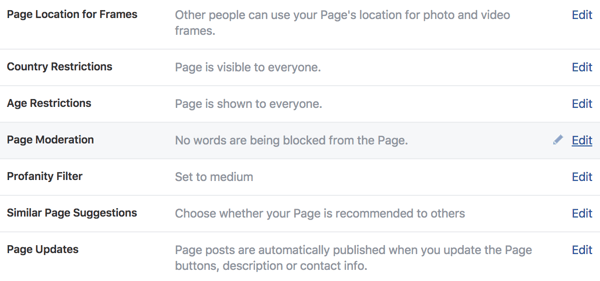
Ако послујете у алкохолној и дуванској индустрији или другим производима осетљивим на старост, можда би било добро ограничите одређени узраст да не виде вашу страницу. Поставка Старосна ограничења има шест опција које треба да узмете у обзир.
Поставка Модерација странице је важна ако филтери вулгарности имају смисла за ваше пословање. Ову поставку можете да користите за блокирајте коментаре који садрже одређене речи које одаберете.
Желите ли да се појавите када неко тражи одређену тему или страницу на Фацебоок-у? Означите поље за сличне предлоге како бисте омогућили Фацебоок-у да предлаже вашу страницу као резултат у релевантним претрагама.
Могуће је дозволити Фацебоок-у да објави пост кад год ажурирате опис, број телефона, веб локацију и друге детаље или спречите објављивање тих постова. Измените подешавања ажурирања странице тако да одражавају оно што је најбоље за вас.
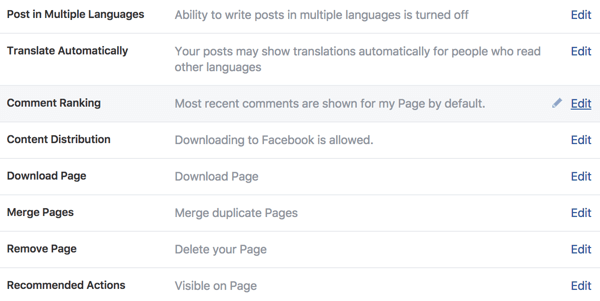
Ако имате глобалну или вишејезичну публику, можете означите поље Објави на више језика и ваши постови ће се приказивати обожаваоцима и следбеницима на њиховом језику.
Да ли преферирате редослед гледања коментара од стране обожавалаца и следбеника? Поставка Рангирање коментара вам омогућава одаберите да ли ћете прво приказати најновије коментаре или најрелевантније коментаре на основу ангажовања.
Да ли сте знали да обожаваоци и следбеници ваше странице могу да преузимају видео снимке објављене на вашој страници? У зависности од циљева вашег пословања, можда ћете желети ограничите преузимање видео записа означавањем поља за дистрибуцију садржаја.
Подешавања размене порука
Када вам неко пошаље приватну поруку путем ваше странице, имате могућност да укључите Респонсе Ассистант да бисте пружали аутоматизоване одговоре. Ове поруке су персонализоване корисничким именом и ви то можете уредите копију шаблона како бисте је поравнали са својим гласом.
Можете да конфигуришете аутоматски одговор на:
- потврдите да сте добили поруку и радите на одговору
- обавестите купце да нисте унутра, али одговорићете чим се вратите
- захвалите се корисницима Мессенгера што су први пут контактирали вашу страницу
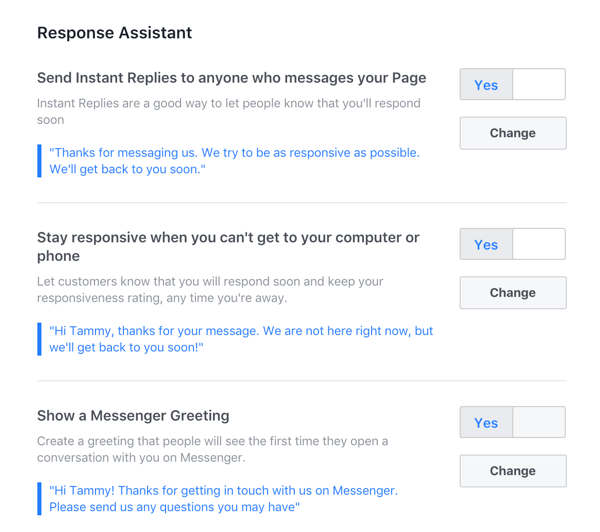
Измените подешавања странице
Иако је ваша страница креирана са подразумеваним редоследом картица, то можете прилагодите редослед и избор картица које се приказују на левој страни странице испод ваше слике профила. Отворите Уреди подешавања странице у кликните и повуците сваку картицу док не добијете редослед који желите. На пример, ако имате јаку видео стратегију, картицу Видео можете да преместите на врх листе.
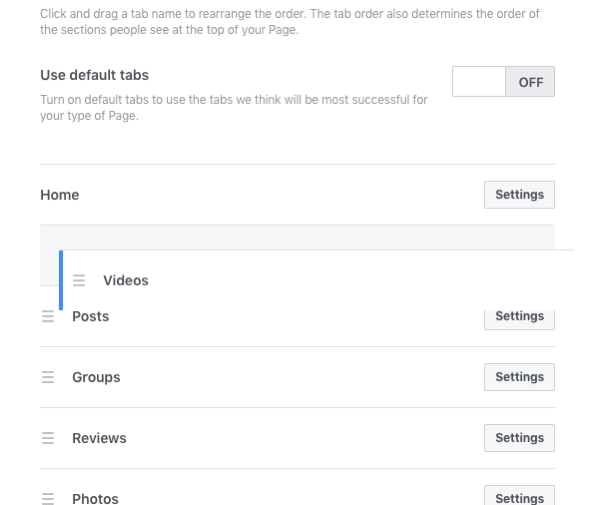
Подешавања обавештења
Ова поставка вам омогућава одлучите како ћете бити обавештени када постоје активности на вашој страници. Размислите желите ли обавештења сваки пут када се нешто догоди или свака 24 сата.
Такође можете одабрати о којим врстама активности желите да будете обавештавани. Да ли желите да знате сваки пут када ваша страница добије нови коментар, ново дељење поста или ново помињање? Искључите или искључите ове и друге опције у овом одељку.
Коначно, реците Фацебоок-у да ли желите да примате обавештења е-поштом, текстом или обоје.
Подешавања Мессенгер платформе
Мессенгер се брзо развија унутар Фацебоок-а, а нова функција Дисцовер омогућава људима да открију ваше предузеће и пошаљу поруку. Можете искористите проширену видљивост избором да Фацебоок дозволи да приказује вашу страницу у Дисцовер-у.
Подешавања улога странице
Паге Ролес заслужују озбиљно разматрање јер они контролишите ко ради на вашој страници и који ниво приступа имају. Иако на вашој страници можете да ради више људи са различитим улогама, вероватно ћете то желети задржите се као једини администратор и доделите различите нивое одговорности осталим члановима вашег тима.
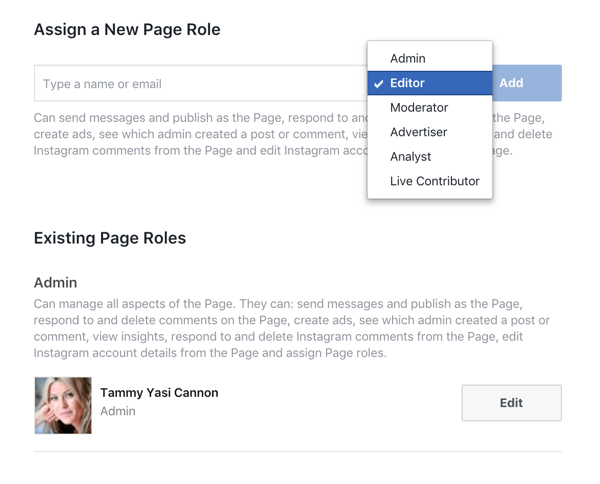
Док кликате кроз улоге странице у менију, Фацебоок пружа опис приступа који свака има. Користите ово да бисте помогли у одабиру улога странице за све који помажу у управљању вашом Фацебоок страницом.
Подешавања за људе и друге странице
Ово вам даје списак страница и људи који воле вашу страницу. У случају да треба забранити некоме, можете то учинити овде.
Поставке публике жељене странице
Ако знате ко је ваш идеалан клијент, можете овде поставите одређену публику која ће помоћи Фацебоок-у да вашу страницу и постове стави пред људе који одговарају овој мети.
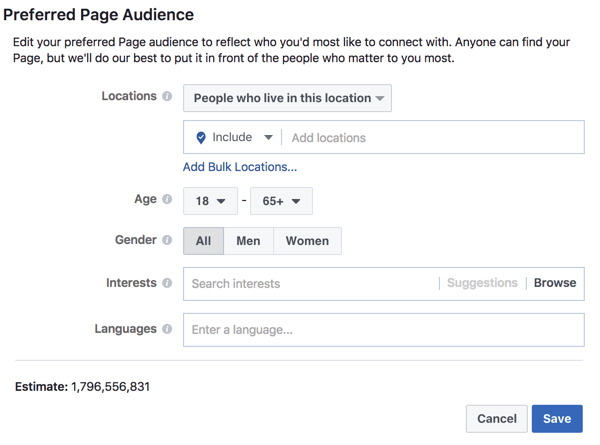
Паге Инбок
На крају, али не најмање важно, ово је згодно сандуче за све улазнице за подршку које сте послали Фацебоок-у за своју страницу. Можете овде пратите све захтеве за подршку.
# 8: Довршите детаље о страници
Постоји још само неколико ствари које треба да урадите пре него што објавите страницу и започнете објављивање.
Кликните на три тачке на насловној фотографији да бисте открили падајући мени то ће вам омогућити да додате неке последње детаље на своју страницу. Почните са Уређивањем информација о страници. Након што попуните ове детаље, кликните на Прикажи све информације да бисте открили више места како бисте пружили детаљније информације о вашем послу.
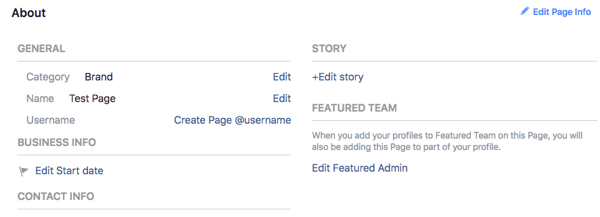
Прегледајте све опције, али размотрите следеће:
- Обавезно под Контакт информације додајте своје друге налоге на друштвеним мрежама тако да вас људи могу пратити и тамо.
- Повежите профиле истакнутих чланова тима створити јаче лично брендирање.
Можете додајте мени, изложите награде које сте освојили, па чак и додајте опис производа које нудите. Обавезно користите све опције које имају смисла за ваше јединствено присуство и имајте на уму да се увек можете вратити да бисте додали ствари или унели промене.
Када се уверите да је све на свом месту, време је да објавите своју страницу и започнете постављање. Кликните на Поставке на горњој траци за навигацију и отворите ред Видљивост странице у Општим подешавањима. Промените видљивост у Страница објављено и кликните на Сачувај промене.
Да ли желите још оваквог? Истражите Фацебоок за посао!
Резиме
Поседовање Фацебоок пословне странице олакшава новим купцима да вас пронађу, ангажују се уз ваш садржај и купују од вас.
Користите ове савете као водич који ће вам помоћи да направите Фацебоок страницу која се поклапа са и промовише ваше пословање на најбољи могући начин.
Шта ти мислиш? Да ли ћете створити Фацебоок страницу за своје пословање? Који делови процеса су збуњујући? Која још питања имате? Обавестите нас у коментарима испод.